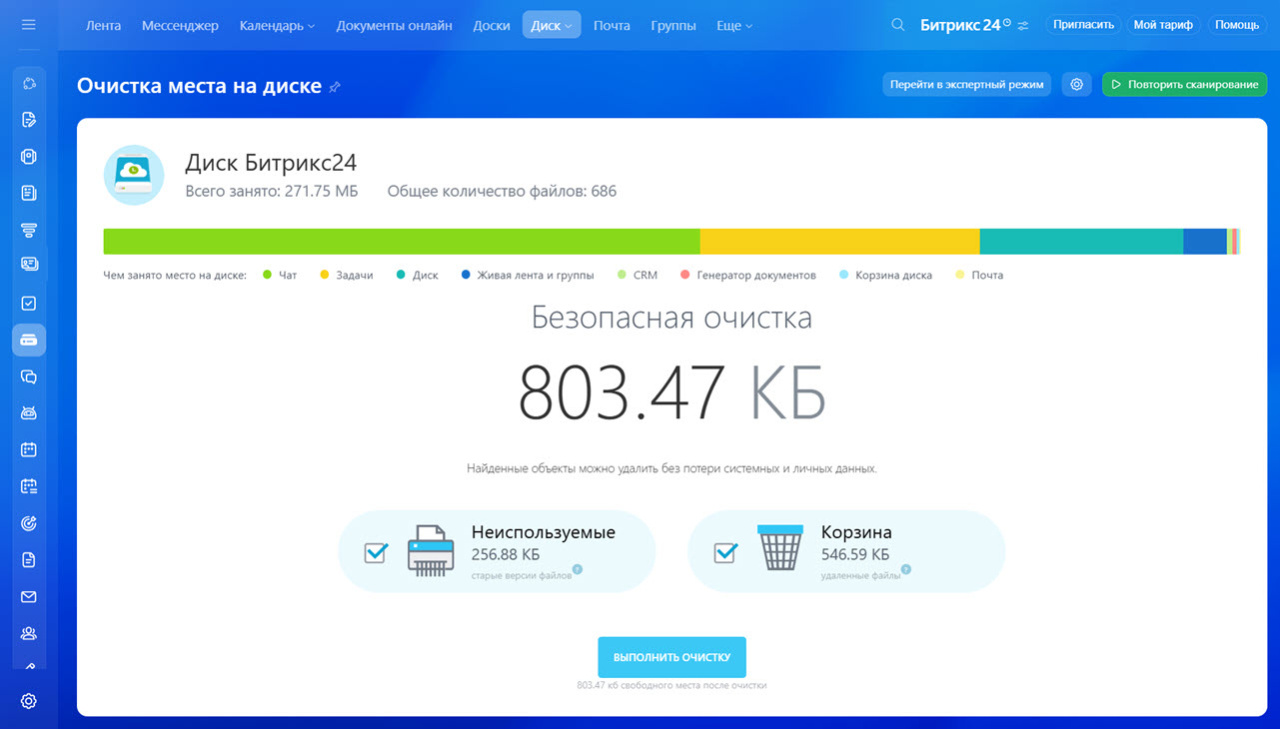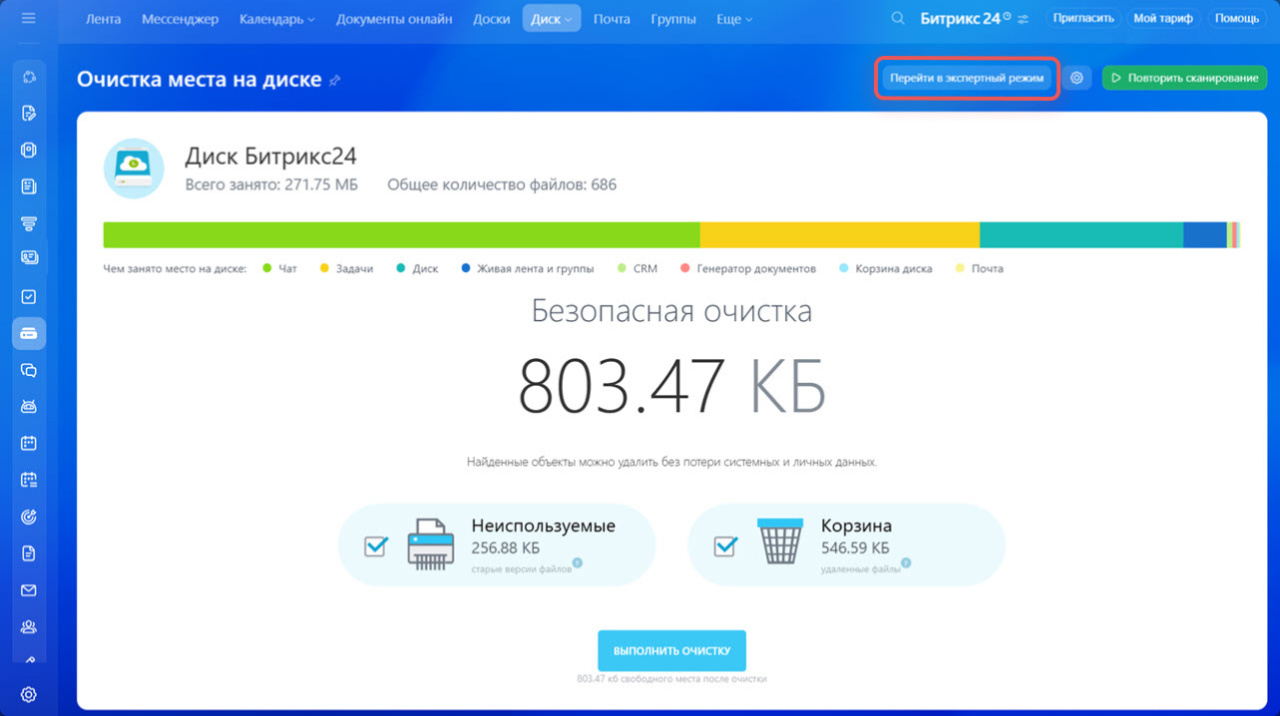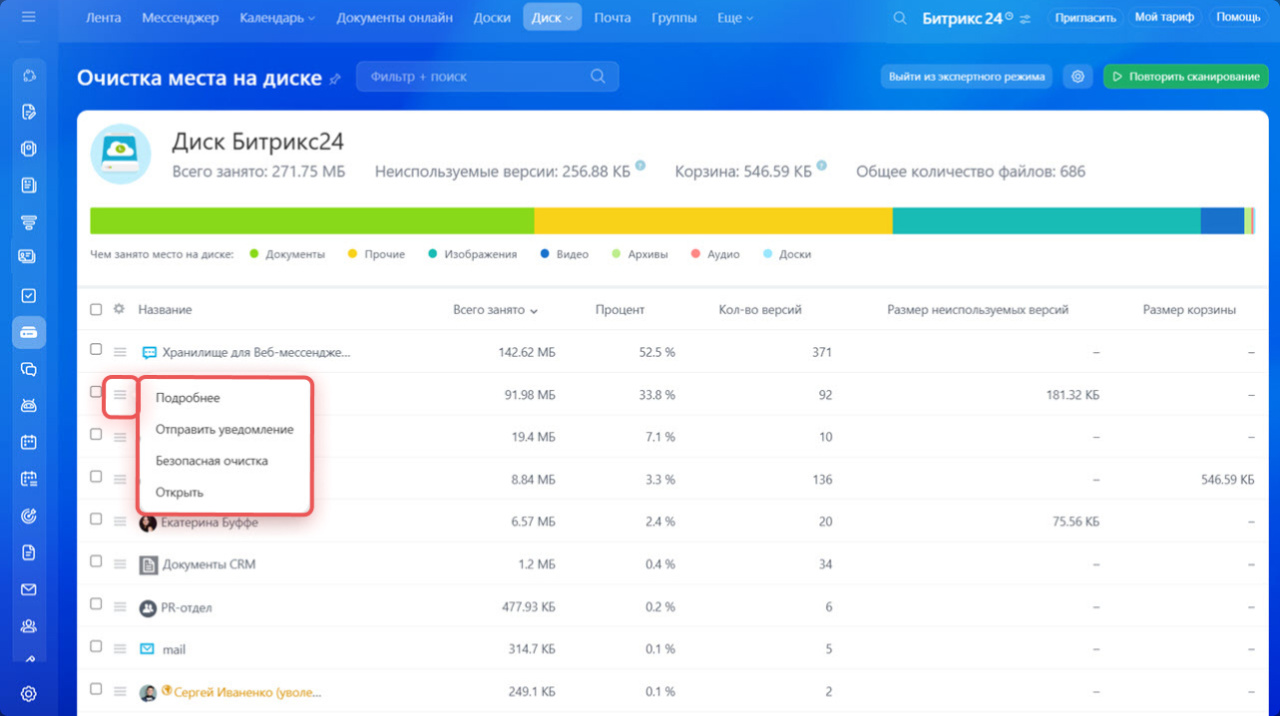Когда на диске в Битрикс24 закончится свободное место, загрузить новые файлы не получится. Чтобы освободить память диска, используйте очистку места. С помощью очистки можно быстро просканировать документы и удалить ненужные.
Тарифные планы
Как очистить место на диске
Два раза нажмите Диск и выберите Очистка места. Нажмите Начать сканирование.
После сканирования Битрикс24 анализирует все содержимое диска и подсказывает, какие файлы можно безопасно удалить без потери данных:
- Корзина — здесь хранятся удаленные файлы. Их можно восстановить в течение 30 дней после удаления. Если файлы в корзине не нужны, ее лучше очистить.
- Неиспользуемые — это резервные копии файлов.
Как очистить корзину на диске
Поставьте галочки в чекбоксах и нажмите Выполнить очистку. Файлы будут удалены с диска.
Как посмотреть, что хранится на диске
Если нужно посмотреть подробную информацию о файлах перед удалением, нажмите Перейти в экспертный режим.
Обычный пользователь в экспертном режиме увидит информацию только о своем диске. Администратору Битрикс24 доступно содержимое дисков всех сотрудников и групп.
Уроки, обучение, полезные истории, кейсы и эксклюзивные эфиры — все в Telegram-канале для пользователей «Битрикс24 печатает»
Чтобы посмотреть доступные действия с файлами и папками, нажмите на Меню (≡) или поставьте галочку рядом с именем сотрудника. Вы можете:
- Посмотреть подробную информацию о файлах.
- Отправить уведомление сотруднику, чьи файлы хотите удалить.
- Очистить корзину и удалить неиспользуемые версии файлов.
- Открыть диск.
После анализа содержимого дисков можно удалить файлы без потери системных и личных данных.
- Когда на диске в Битрикс24 закончится свободное место, загрузить новые файлы не получится. Объем памяти диска зависит от тарифного плана.
- Чтобы очистить память диска, используйте инструмент Очистка места.
- Битрикс24 автоматически сканирует все документы и подсказывает, какие из них можно безопасно удалить.
- Если нужно посмотреть детальную информацию о файлах перед удалением, перейдите в экспертный режим.
- Обычный пользователь в экспертном режиме увидит информацию только о своем диске. Администратору Битрикс24 будут доступны данные о дисках всех сотрудников и групп.
Коротко
Рекомендуем прочитать:

.jpg)